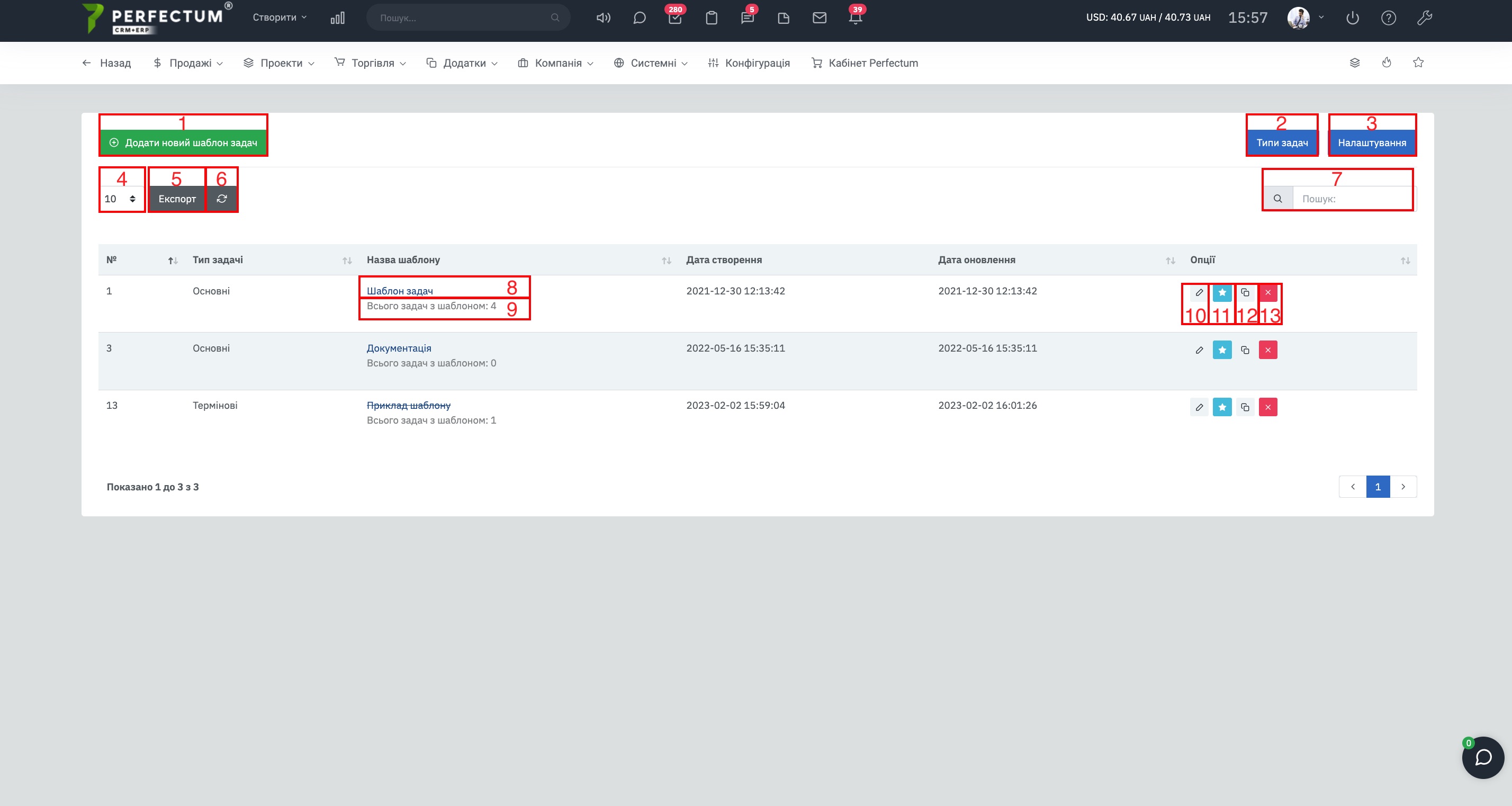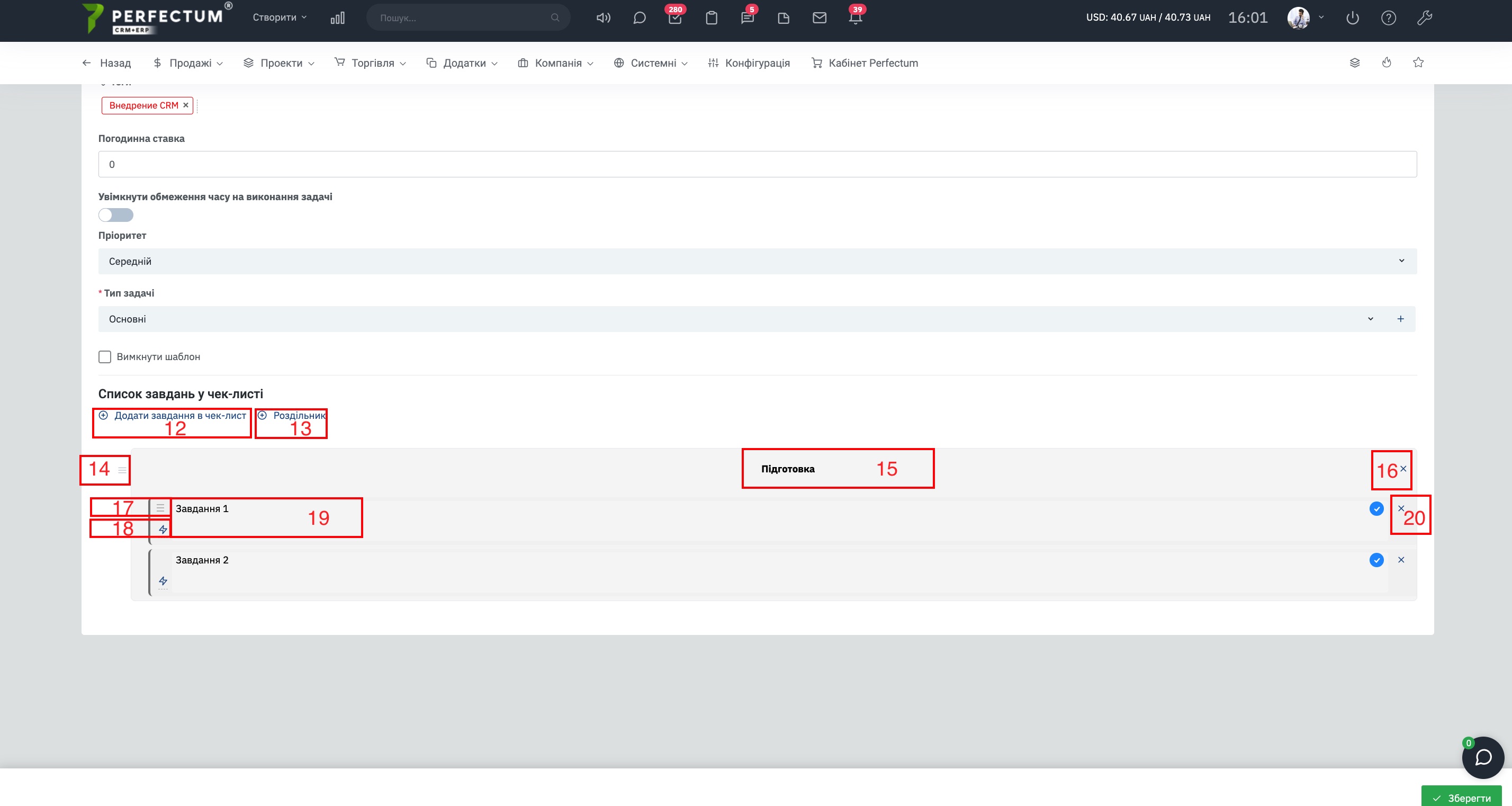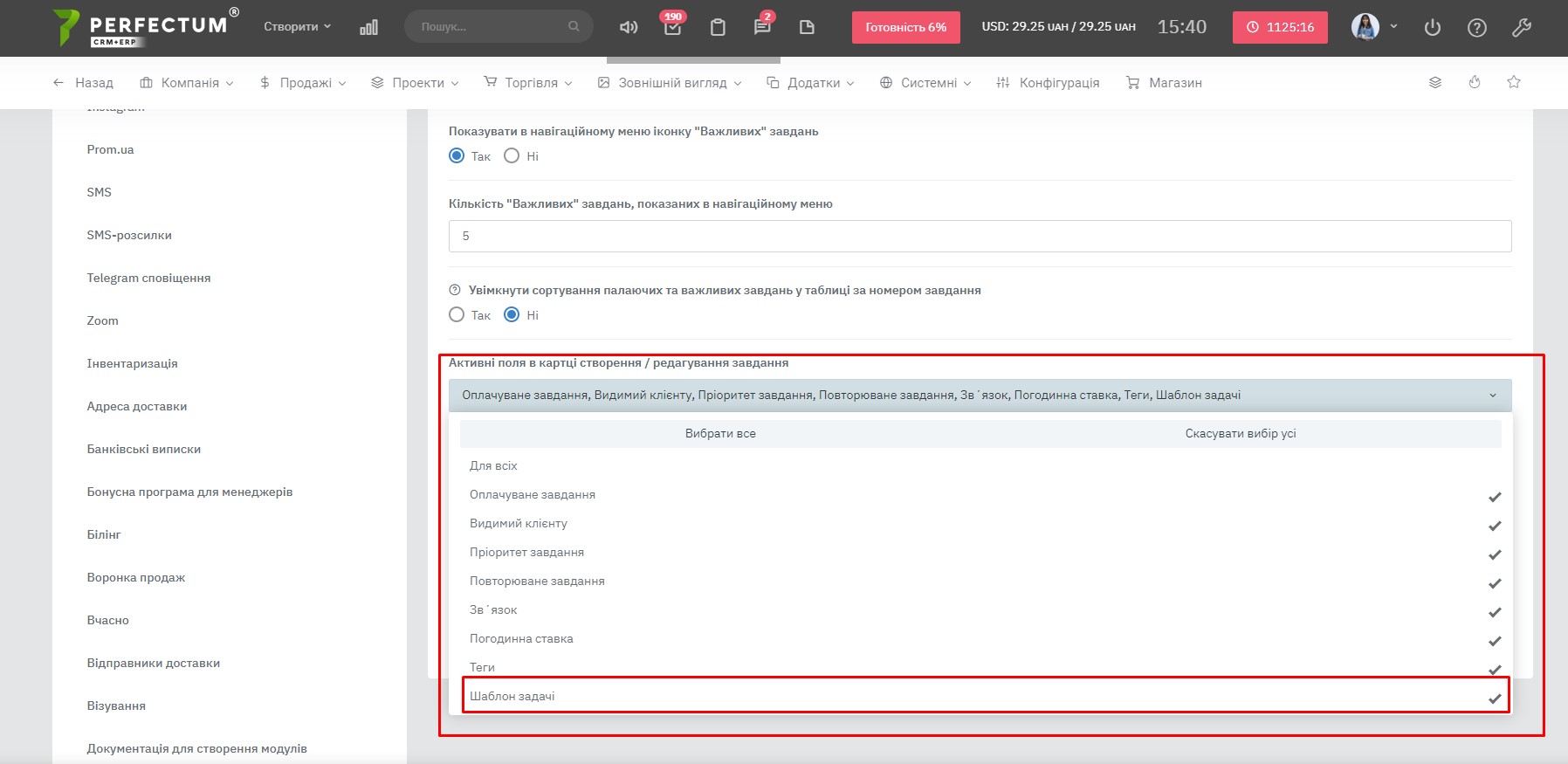Шаблони задач
Для створення типу завдань перейдіть до "Налаштування -> Компанія -> Шаблони -> Шаблони задач".
Доступні можливості:
- Кнопка "Додати новий шаблон завдання" - для створення шаблону завдання.
- Кнопка "Типи завдань" - для переходу на сторінку типів завдань.
- Кнопка "Параметри" - для переходу на сторінку налаштувань завдань.
- Поле "Назва шаблону" - вказує назву шаблону (якщо натиснути на назву відкриється вікно з редагуванням шаблону) та кількість завдань із цим шаблоном.
- Кнопка "Редагувати" - щоб редагувати шаблон завдання.
- Кнопка "За замовчуванням" - щоб призначити шаблон за замовчуванням (використовується для автоматичного створення завдань згідно з шаблоном).
- Кнопка "Копіювати" - щоб створити копію шаблону завдання.
- Кнопка "Видалити" - щоб видалити шаблон завдання.
Створення шаблону завдань.
Доступні можливості:
- Кнопка "Назад" - щоб повернутися до списку шаблонів завдань.
- Чек-бокс "Для всіх" - дозволяє задати параметр для завдання, якщо активувати - завдання які створені за вибраним шаблоном матимуть позначку "Видно всім" і всі співробітники зможуть переглянути дані завдання.
- Чек-бокс "Оплачуване завдання" - дозволяє задати шаблону позначку "Оплачуване завдання", всі завдання створені за вибраним шаблоном матимуть позначку "Оплачуване завдання".
- Поле "Назва шаблону" - щоб вказати назву шаблону та використовувати його надалі під час створення завдань за шаблоном.
- Поле "Опис завдання" - дозволяє вказати опис у задачі, який буде в задачі під час використання шаблону.
- Поле "Теги" - дозволяє вказати теги, які будуть у задачі під час використання шаблону.
- Поле "Погодинна ставка" - дозволяє вказати погодинну ставку для завдання, значення якого буде в задачі під час використання шаблону.
- Перемикач "Увімкнути обмеження часу на виконання завдання" - дозволяє вказати кількість годин на виконання завдання, дане значення буде використовуватися в завданнях, створених за вибраним шаблоном.
- Поле "Пріоритет" - дозволяє вказати пріоритет завдання, який буде в задачі під час використання шаблону.
- Поле "Тип завдання" - дозволяє вказати тип завдання, який буде в задачі під час використання шаблону.
- Чек-бокс "Вимкнути шаблон" - дозволяє деактивувати шаблон (щоб не створювати завдання за шаблоном).
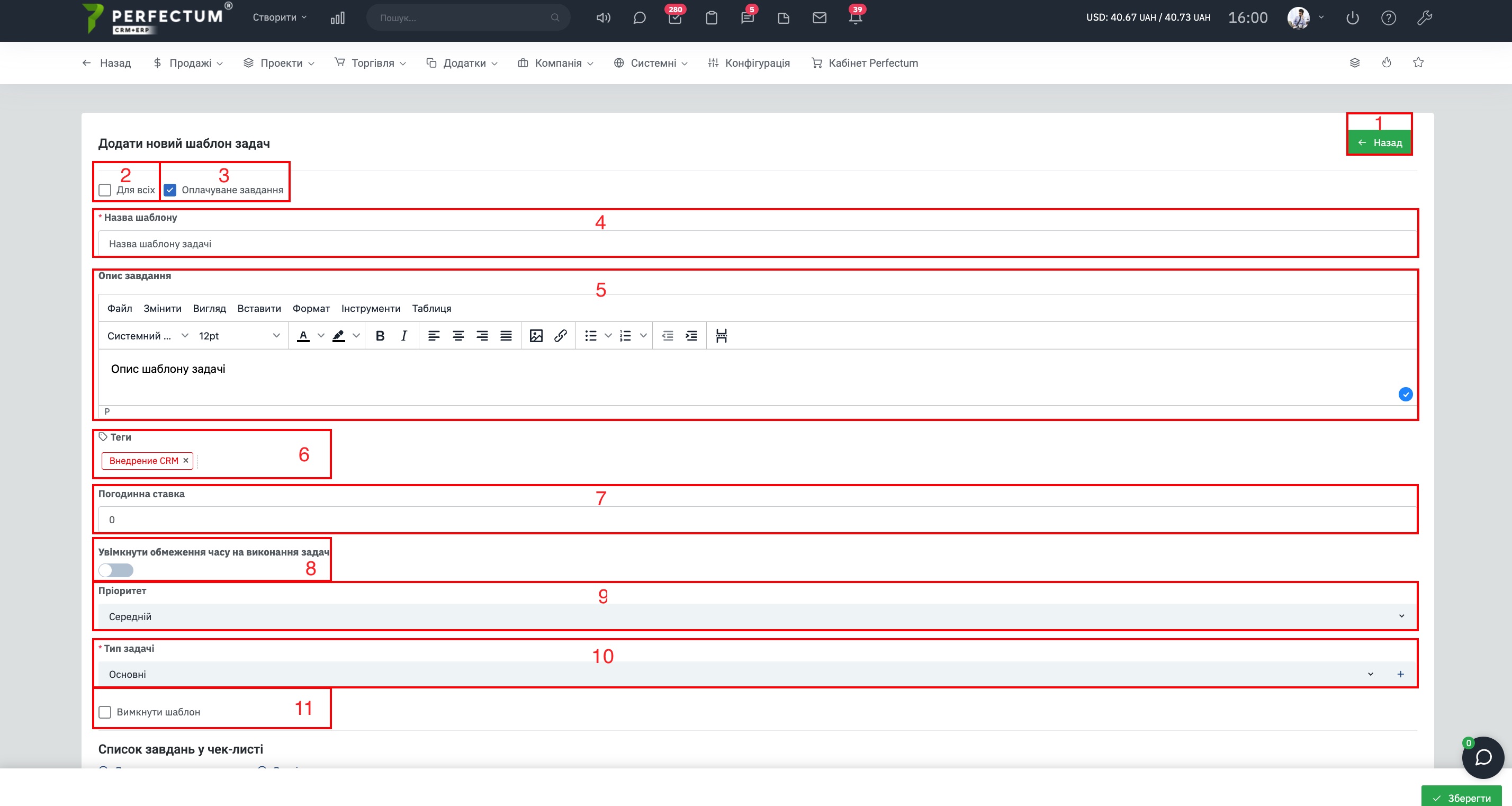
- Кнопка "Додати завдання до чек-листа" - для додавання завдань до шаблону.
- Кнопка "Розділювач" - щоб додати роздільник до шаблону.
- Поле для перетягування роздільника (дозволяє перетягувати роздільник вище або нижче).
- Поле "Назва роздільника" - дозволяє встановити назву роздільника.
- Кнопка "Видалити" - для видалення роздільника.
- Поле для перетягування чек-боксів у задачі (дозволяє перетягувати чек-бокси вище/нижче, розділювач/з роздільника).
- Кнопка "Пріоритет чек-боксу" - дозволяє встановити пріоритет для конкретного чек-боксу.
- Поле "Текст чек-боксу" - дозволяє вказати текст чек-боксу (текст завдання).
- Кнопка "Видалити" - для видалення чек-боксу.
Додані роздільники та завдання чек-листа будуть додані до завдання, створеного за цим шаблоном.
Якщо при виборі завдання, немає вибору шаблону завдань, тоді перейдіть по шляху "Налаштування -> Конфігурація -> Додатки -> Завдання -> Інтерфейс ->". Перевірте, чи додано "Шаблон завдань" у полі "Активні поля в картці створення/редагування завдання".